Mënyrat për të instaluar Windows 7 në tabletin tuaj android. Si ta përdorni telefonin si një disk boot për kompjuterin
- Lista e tabletave në të cilat mund të instaloni Windows 7 ose 8
- Udhëzues hap pas hapi se si të instaloni Windows në një tablet Android
- Si të instaloni Windows në tabletë. Procesi i instalimit:
Tabletat po bëhen gjithnjë e më popullore çdo ditë, duke zhvendosur netbooks dhe komunikuesit nga tregu. Shumica e modeleve të tabletëve funksionojnë në dy sisteme popullore: iOS (siç është rasti me iPad) dhe Android. Pavarësisht nga të gjitha funksionet e dobishme, jo çdo përdorues preferon një ose një tjetër të sistemeve operative të listuara më sipër. Dhe kohët e fundit, pronarët e tabletëve shpesh pyesin: si ta instalosh Windows 8 ose 7 në një tabletë. Në një masë më të madhe kjo vlen për përdoruesit e sistemit Android.
Duket sikur është e pamundur të instaloni këto sisteme operative kompjuterike në tabletë për shkak të një "mbushjeje" të programeve krejtësisht të ndryshme. Megjithatë, ekzistojnë disa modele të tabletave në të cilat mund të futni "Windows" -un e njohur.
Le të diskutojmë së pari pyetjen në të cilën tabletë mund të instaloni Windows. Jo të gjitha modelet mund t'i nënshtrohen një operacioni të ngjashëm. Para së gjithash, para se të instaloni, duhet të lexoni karakteristikat teknike pajisje. Tableti duhet të ketë një arkitekturë të procesorit i386 ose ARM. Në rastin e dytë (ARM) është e mundur të instaloni vetëm "tetë", me i386 të dy opsionet e instalimit janë të mundshme. Por në asnjë rast përpiquni të instaloni Windows XP!
Lista e tabletave në të cilat mund të instaloni Windows 7 ose 8
Odeon TPC-10
- ViewSonic ViewPAD
- Iconia Tab W500
- Archos 9
- 3Q Qoo
Udhëzues hap pas hapi se si të instaloni Windows në një tablet Android
Çfarë mjete dhe programe nevojiten për këtë: një mouse USB, një tastierë USB dhe një shpërndarës USB (në rastin kur tableta ka më pak se 2 porte usb) dhe një flash drive me sistemin Windows. Shpërndarja është një përshtatës që përfshin disa "degë" të USB-prizave.
Si të instaloni Windows në tabletë. Procesi i instalimit:
1. Fillimi, lidheni shpërndarësin me USB dhe futni tastierën USB me një kartë flash në të. Kur sistemi fillon të boot, ne shtypim butonin F2 në tastierë për të hyrë në cilësimet e BIOS (vini re se gjithçka është e njëjtë si me boot normale të Windows në kompjuter).
Në cilësimet e BIOS ju duhet të përcaktoni pajisjen e parë të nisjes - zgjidhni USB flash drive. Pas kësaj ne kryejmë një reboot, duke ruajtur më parë vendosjen në BIOS (çelësi F10).
3. Formatimi i disqeve të formatimit. Ne fshijmë diskun e tanishëm, krijojmë një të ri dhe prodhojmë formatimin e tij.
4. Pas instalimit të sistemit, tërhiqni kartën flash. Emri i përdoruesit mund të futet tashmë nga tableti duke përdorur tastierën me prekje në ekran. Instalimi është i plotë!
Manipulime të ngjashme bëhen me instalimin e "tetëve", nuk ka dallime thelbësore. Është e rëndësishme të dini se Windows drains baterinë tablet shumë më të shpejtë. Përveç kësaj, tableta mund të "ngadalësohet" gjatë përdorimit.
E rëndësishme: nganjëherë shpërndarja USB nuk përcaktohet menjëherë nga pajisja tabletë dhe nëse tableta juaj ka vetëm një port USB, në një situatë të tillë duhet të jeni dinak: para se të ngarkoni BIOS (para instalimin e dritareve ) pari futni vetëm tastierën në tabletë. Pastaj, pas ruajtjes së cilësimeve të BIOS, hiqni telin e tastierës dhe futni USB flash drive.
Kur instaloni sistemin, duke arritur zgjedhjen e gjuhës, ju duhet të hiqni kartën flash dhe të futni miun për të kryer cilësimet manuale instalimit. Pas klikimit "Instalo", ndryshoni miun në flash drive USB. Kur shfaqet "Marrëveshja e Licencës", ndrysho në miun ose tastierën përsëri. Nëse në një situatë të tillë ju jeni papritur i hutuar, asgjë e tmerrshme - vetëm rinisni sistemin dhe vazhdoni nga skena ku keni ndalur.
Author:
Nuk kishim as kohë që të mësohemi me faktin se bartësit e të dhënave optike janë të parevokueshme një gjë e së kaluarës, meqë retë kërcënuese fillojnë të përhapen mbi flash drives. Zhvillimi i shpejtë i ruajtjes së skedarëve cloud e bën të padobishme përdorimin e shkopinjve usb për të transferuar të dhëna digjitale midis kompjuterave. Në raste të tjera, pajisjet mobile mund të përkrahin me përkushtim këtë detyrë, madhësia e hapësirës së diskut ku të gjithë vazhdojnë të rriten.
Prandaj, gjithnjë e më shpesh rezulton se flash drive mbetet një fat i trishtuar që do të dalë në dritë vetëm kur kemi nevojë për një tjetër reinstallation të sistemit. Megjithatë, dobia DriveDroid i privon ata nga kjo dhe që - tani ju mund ta instaloni sistemin në kompjuterin tuaj direkt nga telefoni juaj.
DriveDroid është një aplikacion për pajisjet nën drejtimin e Android i cili ju lejon të përdorni telefonin tuaj si media të nisshme për të nisur kompjuterin duke përdorur imazhet e albumit ISO ose IMG të ruajtura në telefon. Kjo mund të jetë e përshtatshme për ju për disa arsye. Ndoshta doni pajisjen tuaj të shërbimit për trajtim, mirëmbajtje dhe riparim sisteme operative ishte gjithmonë me ju. Ndoshta do t'ju duhet të instaloni përsëri sistemin, dhe nuk ka asgjë tjetër veçse një celular në dorë.
Para së gjithash, duhet të theksohet se aplikacioni DriveDroid po punon me Android 2.2 dhe më të lartë, kërkon privilegje rrënjë. Përveç kësaj, pajisja juaj duhet të mbështesë teknologjinë USB të ruajtjes së masës dhe, sigurisht, do t'ju duhet një kabëll për t'u lidhur me kompjuterin.
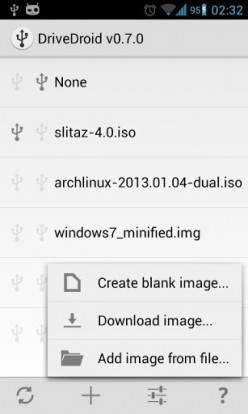
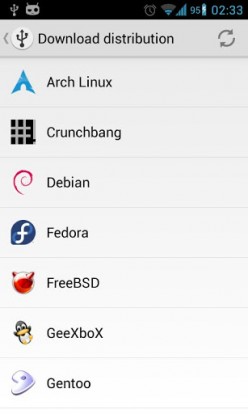
Pas fillimit të aplikacionit, keni mundësinë të krijoni një imazh të zbrazët, të shkarkoni një imazh disk nga rrjeti ose të shtoni një ekzistues. Disa sisteme popullore Linux janë në dispozicion për shkarkim. Pasi të keni specifikuar programin në një imazh ekzistues disk boot ose e shkarkon atë nga Interneti, bëhet e mundur të shkarkoni kompjuterin tuaj prej saj. Vetëm pyesni Cilësimet e BIOS si çizmet e para Pajisja USB dhe ristartoni sistemin.
Përkundër faktit se krijuesi i shërbimeve ka kushtuar më shumë vëmendje për mundësinë e përdorimit të sistemeve me bazë Linux, është ende e mundur të instalosh Windows në një mënyrë kaq të pazakontë. Një udhëzues i detajuar mbi këtë është i vendosur.